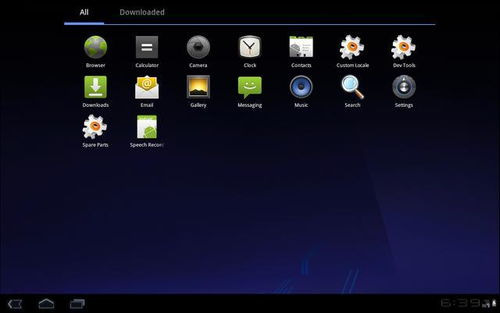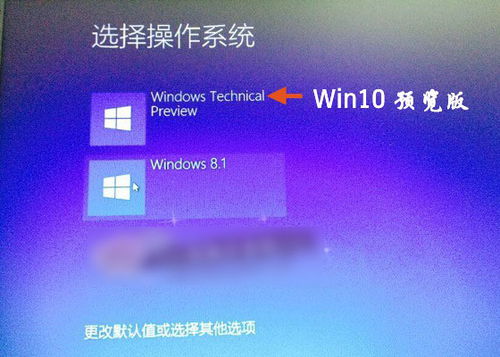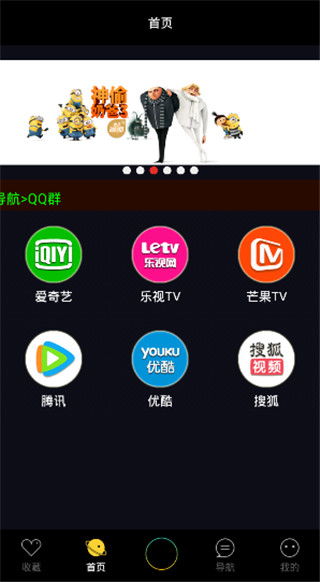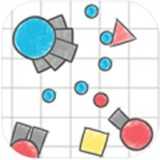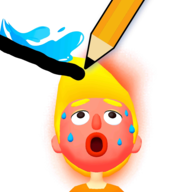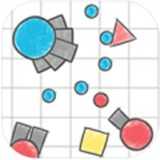安卓手机怎么重置系统6,轻松恢复出厂设置
时间:2025-02-03 来源:网络 人气:
亲爱的手机小伙伴,你是否也遇到了这样的烦恼:手机越用越慢,内存不足,甚至有时候还会出现一些奇怪的小问题?别担心,今天就来教你一招,让你的安卓手机重焕新生——重置系统!
一、为什么要重置安卓手机系统?
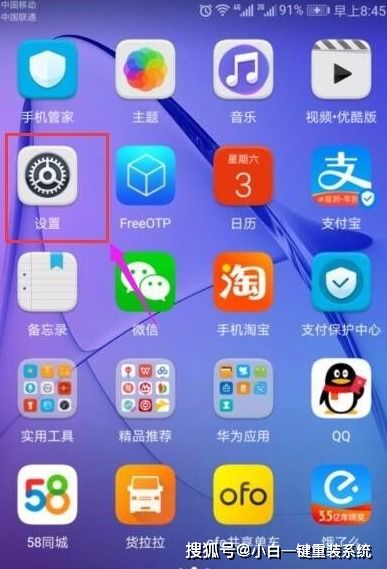
想象你的手机就像一个超级繁忙的办公室,每天处理着各种文件和任务。时间久了,办公室里就会堆满垃圾文件,导致工作效率低下。而安卓手机重置系统,就像是给这个办公室来个大扫除,让一切回归整洁有序。
1. 清理垃圾文件:长时间使用手机,会产生大量缓存、临时文件等垃圾,占用内存,拖慢手机速度。
2. 解决系统问题:有时候,手机会出现一些奇怪的问题,比如卡顿、闪退等,重置系统可以解决这些问题。
3. 恢复出厂状态:如果你打算卖掉手机,或者送给别人,重置系统可以清除所有个人数据,保护你的隐私。
二、安卓手机重置系统的方法
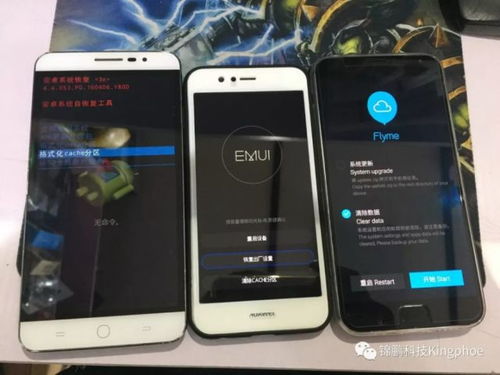
那么,如何重置安卓手机系统呢?别急,下面就来详细讲解两种方法,让你轻松上手!
方法一:通过系统设置重置
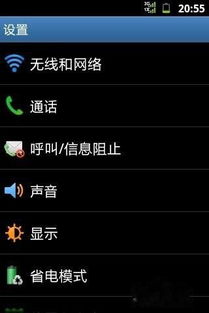
1. 打开设置:在手机主屏幕或应用列表中找到“设置”图标,点击进入。
2. 找到重置选项:在设置界面中,向下滚动,找到“系统”或“系统和更新”选项,点击进入。
3. 选择重置选项:在系统设置中,找到“重置”或“重置和备份”选项,点击进入。
4. 恢复出厂设置:在重置选项中,找到“恢复出厂设置”或“还原所有设置”选项,点击进入。
5. 确认重置:系统会提示你确认重置操作,点击“重置手机”或“确认出厂重置”即可。
方法二:通过Recovery模式重置
1. 关闭手机:首先,确保手机电量充足,然后关闭手机。
2. 进入Recovery模式:同时按住音量加键和电源键,直到手机进入Recovery模式。不同品牌的手机进入Recovery模式的方法可能有所不同,具体可以参考手机的用户手册或官方网站。
3. 选择重置选项:在Recovery模式下,使用音量键上下选择“Wipe data/factory reset”或“恢复出厂设置”等选项。
4. 确认重置:按下电源键或确认键,确认重置操作。
5. 等待重置完成:手机会自动重启,并开始执行重置程序。这个过程可能需要几分钟时间。
三、重置系统前需要注意什么?
1. 备份重要数据:在重置系统之前,一定要备份手机中的重要数据,比如照片、视频、联系人等。你可以将数据导出到电脑、云存储或其他外部设备。
2. 解除设备锁定和账户绑定:在进行重置操作之前,确保解除设备的锁定功能和与账户的绑定,以免重置后无法登录或使用手机。
3. 保持手机电量充足:重置系统是一个耗时的过程,确保手机电量充足,以免在重置过程中出现意外。
四、重置系统后的注意事项
1. 恢复数据:重置系统后,你可以将之前备份的数据恢复到手机中。
2. 重新安装应用:重置系统会清除所有应用,你需要重新安装你喜欢的应用。
3. 设置个性化设置:重置系统后,你需要重新设置手机的各种个性化设置,比如壁纸、字体等。
亲爱的手机小伙伴,现在你学会如何重置安卓手机系统了吗?快去试试吧,让你的手机焕发新生,继续陪伴你度过美好的时光!
相关推荐
教程资讯
系统教程排行